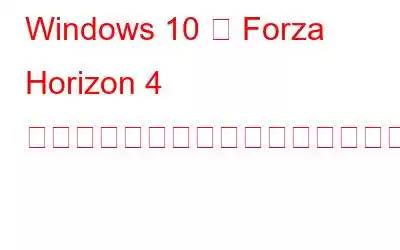Forza Horizon 4 の開始前画面とともに黒い画面が表示されると、目が急に高くなり、ゲーマーはイライラすることさえあります。これに共感でき、Forza Horizon 4 のクラッシュ問題に直面しているのは、あなただけではありません。最近、何人かのユーザーがまったく同じ問題に直面していると報告しています。
幸いなことに、デスクトップ上で Forza Horizon 4 を修正するのは難しくありません。ここでは、問題を解決するための上位 10 件の修正を列挙します。
それでは、これ以上苦労することなく、PC での Forza Horizon 4 のクラッシュ問題を解決するのに役立つ実行可能な解決策について学びましょう。
注: FH4 クラッシュの問題を解決するために、すべての修正を試す必要はありません。問題に最適な解決策を見つけるために、手順を進めていきます。
クイック ナビゲーション
1.お使いのシステムが Forza Horizon 4 の最小システム要件を満たしているかどうかを確認します。
2. Forza 4 を最新バージョンに更新します。
3.グラフィックス ドライバーを更新します。
4. Forza Horizon 4 をプレイする前にメモリを最適化する
5. Forza Horizon 4 のマイクを無効にする
6. Forza Horizon 4 をリセットします。
7.使用しているウイルス対策のホワイトリストにゲームを追加します。
8. Windows を更新します。
9.クリーン ブートを実行します。
10. FH 4 を再インストールする
解決策 1: PC が Forza Horizon 4 の最小システム要件を満たしているかどうかを確認する
通常、満たしていないシステムでは Forza Horizon 4 がクラッシュします。ハードウェアの最小要件。したがって、FH 4 が頻繁にクラッシュする場合は、システムが以下の最小ハードウェア要件を満たしているかどうかを確認する必要があります。
Forza Horizon 4 のシステム要件:
OS Windows 10 バージョン 15063.0 以降 アーキテクチャ x64 DirectX DirectX 12 API、ハードウェア機能レベル 11 メモリ 8 GB >ビデオ メモリ 2 GB プロセッサ Intel i3-4170 @ 3.7Ghz または Intel i5 750 @ 2.67Ghz グラフィック NVidia 650TI または AMD R7 250x場合に備えてこれらの要件を満たさないシステムで Forza Horizon 4 を実行している場合は、マシンをアップグレードする必要があります。
注: Forza Horizon 4 を完璧にプレイするには、次の要件を満たすシステムを使用することをお勧めします。
OS Windows 10 バージョン 15063.0 以降 アーキテクチャ x64 DirectX DirectX 12 API、ハードウェア機能レベル 11 メモリ 12 GB のビデオ メモリ 4 GB プロセッサ Intel i7-3820 @ 3.6Ghz グラフィック Nvidia GTX 970 または NVidia GTX 1060 3 GB または AMD R9 290x または AMD RX 470解決策 2: Forza 4 を最新バージョンに更新する
Microsoft が Windows アップデートをリリースするのに合わせて、Forza Horizon 4 の開発者もバグやその他の問題を修正するためのアップデートをリリースします。したがって、クラッシュの問題を回避し、Forza Horizon 4 の起動時にグレー スクリーンのクラッシュが発生しないようにするには、Forza Horizon 4 の最新バージョンに更新することをお勧めします。
ただし、すでに最新バージョンを使用している場合は、試してみてください。グラフィックドライバーの最新バージョンを更新します。ドライバー更新ツールの詳細については、Windows 向けのベスト ドライバー アップデーター ソフトウェアに関する投稿をお読みください。
解決策 3: グラフィック ドライバーを更新する
ゲームのパフォーマンスとパフォーマンスを向上させるには、バグを修正するために、Nvidia、Intel、AMD はアップデートをリリースし続けています。つまり、欠陥のあるドライバーまたは古いドライバーを使用している場合、ゲームで問題が発生する可能性があります。したがって、Windows での Forza Horizon 4 のクラッシュを修正するには、グラフィック ドライバーを更新することをお勧めします。
これは、自動または手動で行うことができます。
注: ドライバーの手動更新には時間がかかり、間違ったドライバーがインストールされる可能性も高くなります。したがって、この問題に直面しないようにするには、古いドライバーを自動的に検出して更新するドライバー更新ユーティリティを使用することをお勧めします。
ドライバーを自動的に更新する方法
スマート ドライバーを使用して古いドライバーを自動的に検出し、更新するにはケアすることをお勧めします。このドライバー更新ユーティリティを使用すると、正しいドライバーを簡単に見つけてすぐに更新できます。
使用するには、以下の手順に従います。
1. Smart Driver Care をダウンロード、インストールし、実行します。
2.プログラムを起動します。 [ドライバーのスキャン] の下にある [スキャン] をクリックします。
3.スキャン結果から古い項目をすべてマークし、「すべて更新」ボタンをクリックします。数分以内に、システム用の他のデバイス ドライバーとともに更新されたグラフィックス ドライバーが入手できます。
簡単ですね?わずか 3 つの手順で、破損した欠陥のあるドライバを更新できます。
ただし、手動手順を使用する場合は、まず Windows に関する情報、次に製造元、デバイスの詳細の順に収集する必要があります。
ドライバーを手動で更新する方法の詳細については、投稿をお読みください。
修正 4: Forza Horizon 4 をプレイする前にメモリを最適化する h3>
メモリが最適化されていない場合、Forza Horizon 4 がクラッシュする問題が発生することがあります。この場合、FH 4 をプレイする前にメモリを最適化することをお勧めします。メモリを最適化し、メモリを解放するには、PC Cleaner – Advanced PC Cleanup を使用します。 PC クリーニング用のさまざまなモジュール (ジャンク クリーナー、一時ファイル、ごみ箱、無効なレジストリなど) が含まれています。
使用方法は次のとおりです。
1. Advanced PC Cleanup をダウンロード、インストールし、実行します。
2.最高の PC クリーンアップ ツールを起動します。 「今すぐスキャンを開始」をクリックします。
システムが分析され、しばらくするとスキャン結果が表示されます。
4. [今すぐクリーンアップ] をクリックすると、未割り当てのメモリが解放されます。
メモリが最適化されたら、Forza Horizon 4 を起動してみてください。これでゲームはクラッシュしなくなります。そうなった場合は、残念ながら別の修正を試す必要があります。
修正 5: Forza Horizon 4 のマイクを無効にする
一部のユーザーは、マイクを無効にすると主張しています。 Forza Horizon 4 では、クラッシュの問題の解決に役立ちます。したがって、Forza Horizon 4 のマイクが有効になっている場合は、無効にすることをお勧めします。
その方法については、以下の手順に従ってください。
1. Windows + I > プライバシーを押します。
2.左側のペインにある「マイク」オプションをクリックします。 Forza Horizon 4 を探し、スイッチを切り替えてマイクを無効にします。
3. Windows を再起動し、Forza Horizon 4 を再度実行してみます。
これにより、Forza Horizon 4 PC のクラッシュ問題が解決されるはずです。そうでない場合は、次の修正に進みましょう。
修正 6: Forza Horizon 4 をリセットする
マイクを無効にしてドライバーを更新しても、問題が解決しない場合は、 Forza Horizon 4 のフリーズ問題が発生した場合は、Forza Horizon 4 をリセットしてみてください。これを行うには、以下の手順に従ってください:
注: Forza Horizon 4 をリセットすると、保存されているすべてのゲーム設定が変更されます。ただし、これはドキュメントには影響しません。
1. Windows + I > アプリ
2. [アプリと機能] で Forza Horizon 4 を探し、それを選択し、[詳細オプション] を選択します。
3. [リセット] ボタンを押します。これにより、すべての設定がデフォルトに戻ります。
この後、Forza Horizon 4 を起動すると、クラッシュの問題は修正されるはずです。
修正 7: ゲームを追加する使用しているウイルス対策のホワイトリスト
問題が解決しない場合 解決しましたが、サードパーティのウイルス対策ソフトが Forza Horizon 4 を実行できないようです。この場合、ウイルス対策アプリケーションの例外リストに追加することをお勧めします。
注: Forza Horizon 4 は CPU パワーを大量に消費するため、一部のセキュリティ アプリケーションではこれを考慮しています。脅威としてブロックします。したがって、ホワイトリストまたは除外リストに追加することをお勧めします。
その方法については、使用しているウイルス対策ソフトウェアのサポート チームにお問い合わせください。
これが役立つはずです。これでも問題が解決しない場合でも、心配する必要はありません。他の修正プログラムもあります。
修正 8: Windows を更新する
最新バージョンを実行していない場合は、 Windows とゲームの両方で、Forza Horizon 4 のクラッシュの問題が発生する可能性があります。これを修正するには、Windows を更新することをお勧めします。
Windows を更新するには、次の手順に従います。
1. Windows + I > 更新とセキュリティ
2.アップデートを確認し、Windows がアップデートを探すまで待ちます。
3.利用可能なものがあれば、自動的にインストールされます。
4.システムを再起動し、Forza Horizon 4 を実行してみます。
注: Windows を更新するには、アクティブなインターネット接続が必要です。
解決策 9: クリーン ブートを実行する
問題が解決しない場合は、クリーン ブートを実行してみてください。これにより、Forza Horizon 4 に干渉してゲームがクラッシュする可能性のあるスタートアップ項目やサービスが無効になります。
原因を見つけたら、アンインストールしてください。
1. Windows + R を押します。
2. 「msconfig > OK
3.」と入力します。 [サービス] タブをクリックし、[Microsoft サービスをすべて非表示] >すべて無効にするの横にあるチェックボックスをオンにします。
4。次に、[スタートアップ] タブ > タスク マネージャーを開くをクリックします。
5. [スタートアップ] タブをクリックし、項目を選択 > 右クリック > 無効にする
6. システム構成 > 適用 > OK
7に戻ります。 [再起動] をクリックして変更を保存します。
次に、Forza Horizon 4 を起動して、問題が発生するかどうかを確認します。そうでない場合は、問題のあるアプリまたはサービスが見つかるまで、サービスを 1 つずつ有効にできます。
サービスまたはアプリを有効にした後に変更を適用するには、システムを再起動する必要があります。 Forza のクラッシュまたはフリーズの原因となったソフトウェアが特定されたら、それをアンインストールして問題を完全に修正します。
修正 10: FH 4 を再インストールします
これが最後の修正です。上記の修正を行っても問題が解決しない場合は、Forza を再インストールする必要があります。
これを行うには、Windows 検索で Forza Horizon 4 を検索し、選択してアンインストールします。
これに加えて、Advanced PC Cleanup にあるアプリのアンインストール モジュールを使用することも、Windows に最適なアンインストーラーのリストを確認することもできます。
その後、Microsoft Store にアクセスして Forza Horizon 4 をダウンロードします。
次に、ゲームを実行してみます。
Forza Horizon 4 の実行中に PC でフリーズやクラッシュの問題が発生しないことを願っています。これは、問題なくゲームを楽しめることを意味します。
解決策が見つかったことを願っています。以下のコメント セクションで、どの解決策が最も効果的だったかお知らせください。
FAQ – Forza Horizon 4 の Windows クラッシュの問題Q1. Forza Horizon 4 のクラッシュを防ぐにはどうすればよいですか?
Forza Horizon 4 のクラッシュを防ぐには、ドライバー、Windows を更新し、使用しているウイルス対策ソフトでゲームをホワイトリストに登録し、クリーン ブート システム、そして最後に、Forza Horizon 4 を再インストールします。
Q2. Forza Horizon 4 がクラッシュし続けるのはなぜですか?
Forza Horizon 4 がクラッシュし続ける、または起動しない場合は、Windows アップデート、ゲームのインストール データ、またはグラフィック ドライバーに問題があると考えられます。したがって、これを修正するには、古いドライバーを更新し、PC を最適化する必要があります。
Q3.ゲームがクラッシュし続ける場合はどうしますか?
デスクトップでの Forza Horizon 4 のクラッシュを防ぐには、次のアクションを実行することをお勧めします。
- アップデートビデオ カード ドライバー
- 管理者としてゲームを実行する
- システム要件を確認する
- グラフィック設定を変更する
- クリーン ブートを実行する
Q4. Forza Horizon 4 のサウンドを修正するにはどうすればよいですか?
サウンドを修正するか、Forza Horizon 4 のサウンド設定を変更するには、音量アイコンを右クリック > サウンド > 使用しているデバイスを選択 > [プロパティ] > [拡張機能] タブ > [すべてのサウンド効果を無効にする] チェックボックスをオフ > [適用] > [OK] > システムを再起動します。
次にゲームを起動し、サウンドの問題が修正されるかどうかを確認します。
Q5. Forza Horizon 4 が起動しない問題を解決するにはどうすればよいですか?
Windows で fh4 が起動しない問題を解決するには、次の手順を実行してください。
読み取り: 0